steam想申明库存量,不晓得在哪里去增设,那个出口处是稍稍有点儿深,由此可见毕竟也很单纯,一起来看一看什么样操作方式。操作方式方式01登入steam后,点选街道社区旁的对个人......
2024-02-05 554
ps线条是最基础的绘图内容,我们可以利用画笔或钢笔工具,轻松绘制斜线。

开启ps,新建合适大小的画布。
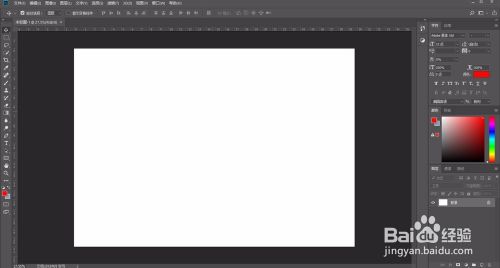
左侧工具栏,点击画笔工具。

点击一个点,按住Shift键,点击另一个点,两点连成线条。

左侧工具栏,点击钢笔工具。

点击两个点,绘制斜线路径,右侧路径工具栏,右键点击路径,点击路径描边。

描边设置栏,设置描边画笔,点击确定。

系统自动根据钢笔路径,完成线条绘制。

1,左侧工具栏,点击画笔。
2,点击一个点,按住Shift,点击另一个点即可。
3,左侧工具栏,点击钢笔。
4,点击两个点,绘制线条路径。
5,右侧路径工具栏,右键点击路径,点击描边路径。
6,设置画笔,点击确定即可。
以上方法由办公区教程网编辑摘抄自百度经验可供大家参考!
相关文章
steam想申明库存量,不晓得在哪里去增设,那个出口处是稍稍有点儿深,由此可见毕竟也很单纯,一起来看一看什么样操作方式。操作方式方式01登入steam后,点选街道社区旁的对个人......
2024-02-05 554
操作方式方法01【辅助widget】多种辅助工具相连接两个功能键的可同时按【Shift】加此功能键挑选出1、正方形、圆锥选框辅助工具 【M】 2、终端辅助工具 【V】 3、截叶......
2024-02-05 483
操作方式01文档格式难题qq肖像最合适用jpeg文档格式的相片,若是相片有透明化地下通道,能选用png文档格式上载。 02大小不一难题若是相片极重也可能将引致上载失利,检......
2024-02-05 409